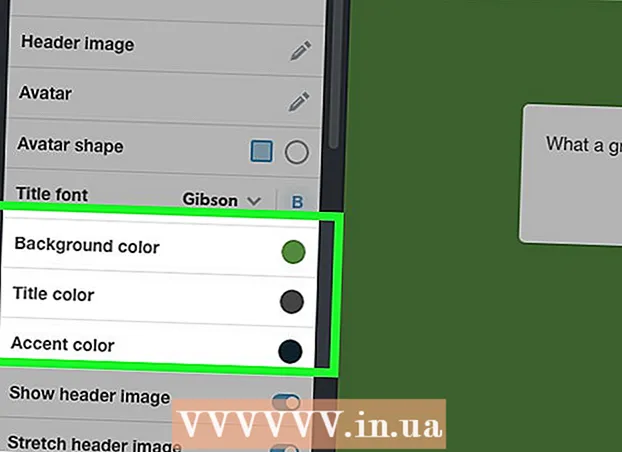Auteur:
Laura McKinney
Date De Création:
9 Avril 2021
Date De Mise À Jour:
26 Juin 2024

Contenu
Ce wikiHow vous apprend à créer des diaporamas Facebook à partir de votre galerie sur votre iPhone ou Android. La fonctionnalité de diaporama est toujours en version bêta, il se peut donc que votre application ne l'ait pas encore. Si vous ne voyez pas l'option Diaporama comme décrit dans l'article, votre application ne la prend pas en charge.
Pas
Mettez à jour l'application Facebook. Vous pouvez mettre à jour Facebook sur iPhone et Android. Étant donné que l'option Diaporamas est toujours en version bêta, vous devrez mettre à jour l'application Facebook pour que la fonctionnalité apparaisse.
- Si vous avez déjà vu l'option Diaporamas dans l'application Facebook, ignorez cette étape; La mise à jour continue peut supprimer la fonctionnalité Diaporamas de l'application.

Ouvrir Facebook. Cliquez sur l'icône de l'application Facebook avec un «f» blanc sur fond bleu. La page Fil d'actualité apparaîtra si vous êtes connecté à Facebook.- Si vous n'êtes pas connecté, entrez votre adresse e-mail (ou numéro de téléphone) et votre mot de passe, puis appuyez sur S'identifier (S'identifier).

Cliquez sur Qu'est-ce qui préoccupe votre esprit? (À quoi penses-tu?). Cette zone de texte d'état se trouve en haut du fil d'actualité. Une nouvelle fenêtre de publication apparaîtra.
Faites défiler vers le bas et appuyez sur Diaporama. Cette icône orange est près du bas de la fenêtre de publication. La diapositive photo apparaîtra.
- Si vous ne voyez pas cette option, cela signifie que les diaporamas ne sont pas disponibles dans votre application Facebook.

Cliquez sur Ajouter des photos (Ajouter une photo). Ce bouton gris se trouve dans l'onglet "Photos",
Sélectionnez les images que vous souhaitez ajouter au diaporama. Cliquez pour sélectionner au moins 3 photos (maximum de 10) ou cliquez sur l'icône de l'appareil photo pour prendre une nouvelle photo.
- Vous pouvez sélectionner des photos de la galerie de votre téléphone en appuyant sur Ajouter (ou similaire), sélectionnez jusqu'à 10 photos, puis appuyez sur Terminé (Terminé).
Cliquez sur prochain (Suivant) dans le coin supérieur droit de l'écran.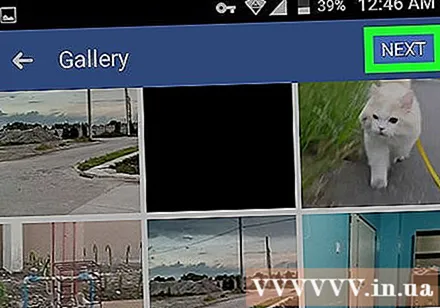
Cliquez sur l'onglet "Musique" et sélectionnez un thème. Appuyez sur un thème que vous souhaitez utiliser pour le diaporama. Le thème que vous choisissez déterminera la musique et le style du diaporama.
Ajouter un titre. Cliquez sur la carte Titre puis entrez le titre que vous souhaitez utiliser pour le diaporama.
- Ignorez cette étape si vous ne souhaitez pas ajouter de titre.
Cliquez sur prochain dans le coin supérieur droit de l'écran. Les images seront synthétisées et produites dans un diaporama que vous concevez.
Cliquez sur Publier (Post) ou Partager (Partager). Ce bouton se trouve dans le coin supérieur droit de l'écran. Votre diaporama sera publié sur votre profil Facebook. publicité
Conseil
- Si vous voyez un diaporama de vos amis sur le fil d'actualité, vous pourrez peut-être essayer cette fonctionnalité si vous n'y avez pas accès.
- Vous pouvez marquer des personnes sur le diaporama comme une image.
avertissement
- Si la fonction Diaporama n'est pas disponible sur l'application, il n'y a aucun moyen manuel de l'installer ou de l'activer.